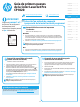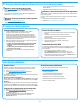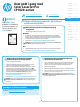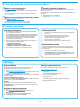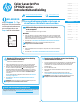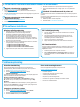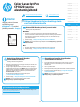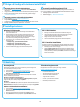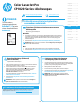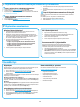HP Color LaserJet Pro CP1020 Series Getting Started Guide
Dansk ............. 13
Català ............. 11
Español ............. 9
Italiano ............. 7
Deutsch ............. 5
Français ............ 3
Norsk .............. 25
Lietuvių .......... 23
Latviešu .......... 21
Suomi ............. 19
Eesti ............... 17
Nederlands ...... 15
Svenska .......... 29
Português ....... 27
English .............. 1
15
Ingebouwde draadloze netwerkverbinding
(alleen model CP1025nw)
1. Zorg ervoor dat de printer, het toegangspunt en de computer allemaal
zijn ingeschakeld en dat de computer met het draadloze netwerk
isverbonden als u de printer wilt verbinden met een draadloos
netwerk (Wi-Fi).
2. Er is een USB-kabel vereist.
3. Koppel alle USB- en Ethernetkabels los die met de printer zijn
verbonden.
4. Om af te drukken vanaf een computer gaat u verder naar
‘5.Desoftware-installatiebestanden zoeken of downloaden.’
OPMERKING: Selecteer tijdens de software-installatie de optie voor
Congureren om af te drukken via het draadloze netwerk.
Het IP-adres handmatig congureren
Zie de gebruikershandleiding voor de printer voor informatie over het handmatig
congureren van het IP-adres www.hp.com/support/ljcp1020series.
Bekabelde (Ethernet) netwerkverbinding
(alleen model CP1025nw)
Gebruik een standaardnetwerkkabel.
1. Sluit de netwerkkabel aan op de printer en op het netwerk. Wacht
enkele minuten zodat de printer een netwerkadres kan ophalen.
2. Druk een netwerkconguratiepagina af om het IP-adres van de printer
te vinden. Houd de knop Annuleren op het bedieningspaneel
ingedrukt totdat het Klaar-lampje begint te knipperen, en laat dan
de knop los. Er wordt een testpagina afgedrukt. Noteer het IP-adres
voor gebruik tijdens de software-installatie. Voorbeeld IP-adres:
192.168.0.1
Zie voor het handmatig congureren van het IP-adres ‘Het IP-adres
handmatig congureren.’
3. Ga verder met ‘5. De software-installatiebestanden zoeken of
downloaden.’
OPMERKING: Selecteer tijdens de software-installatie de optie voor
Congureren om af te drukken via het netwerk.
BELANGRIJK:
Volg
Stappen 1 - 3 op
de poster voor het instellen
van de printerhardware en
ga vervolgens door met
stap 4 aan de rechterkant.
USB-verbinding rechtstreeks tussen de printer
en de computer
Gebruik een USB-kabel van het type A-naar-B.
Windows
1. Sluit voor Windows 7 of lager de USB-kabel niet aan voordat u de software hebt
geïnstalleerd. Het installatieproces van de software vraagt u om de kabel aan te
sluiten als dit nodig is. Start de printer opnieuw op als de installatie vraagt om de
kabel aan te sluiten als deze al is aangesloten.
2. Ga verder met ‘5. De software-installatiebestanden zoeken of downloaden.’
OPMERKING: Selecteer tijdens de software-installatie de optie voor
Congureren om af te drukken met USB.
Mac
1. Sluit de USB-kabel tussen de computer en de printer aan voordat u de software
installeert.
2. Ga verder met ‘5. De software-installatiebestanden zoeken of downloaden.’
www.hp.com/support/ljcp1020series www.register.hp.com
Color LaserJet Pro
CP1020-serie-
introductiehandleiding
4.
Een verbindingsmethode selecteren en
desoftware-installatie voorbereiden